win11系统怎么设置分屏 win11系统设置分屏操作方法
来源:www.laobaicai.net 发布时间:2021-09-14 13:15
在win11系统当中,我们可以通过打开分屏来让多个显示器使用同一个系统共同操作,但是有很多用户不知道win11系统的分屏怎么开启,那么win11系统怎么设置分屏呢?今天老白菜u盘启动盘为大家分享win11系统设置分屏操作方法。
Win11设置分屏的方法:
1、点击开始菜单,找到其中的“设置”。如图所示:

2、然后在其中找到“系统”设置。如图所示:
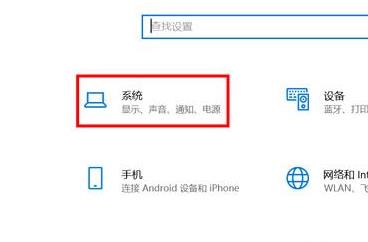
3、进入系统设置后,在左侧选择“显示”。如图所示:
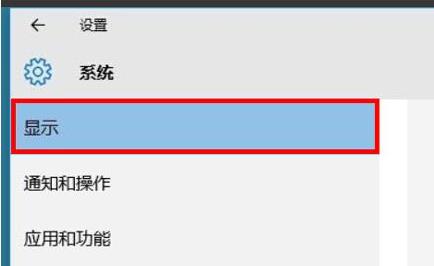
4、接着在右边的多显示器中选择“扩展这些显示器”即可。如图所示:
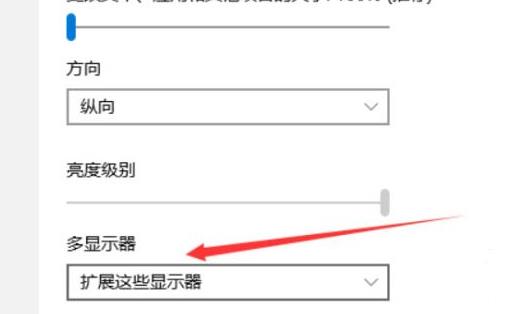
关于win11系统设置分屏的操作方法就为用户们详细分享到这里了,如果用户们使用电脑的时候想要设置分屏,可以参考以上方法步骤进行操作哦,希望本篇教程对大家有所帮助,更多精彩教程请关注老白菜官方网站。
推荐阅读
"老白菜u盘启动盘电脑重装得力助手"
- win11系统如何设置指纹解锁 2024-05-07
- win10系统玩dnf不能打字如何解决 2024-05-06
- win11系统提示程序阻止关机怎么办 2024-05-04
- win10系统共享文件没有权限访问如何解决 2024-05-02
win11系统如何关闭休眠按钮
- win10系统输入法不见了怎么解决 2024-04-30
- win10系统如何设置共享打印机 2024-04-29
- win10系统设置打不开如何解决 2024-04-29
- win11系统不能共享打印机怎么办 2024-04-27
老白菜下载
更多-
 老白菜怎样一键制作u盘启动盘
老白菜怎样一键制作u盘启动盘软件大小:358 MB
-
 老白菜超级u盘启动制作工具UEFI版7.3下载
老白菜超级u盘启动制作工具UEFI版7.3下载软件大小:490 MB
-
 老白菜一键u盘装ghost XP系统详细图文教程
老白菜一键u盘装ghost XP系统详细图文教程软件大小:358 MB
-
 老白菜装机工具在线安装工具下载
老白菜装机工具在线安装工具下载软件大小:3.03 MB










